
| Merk: Telefaksmuligheten er muligens ikke tilgjengelig på alle skrivermodeller. |
Følgende tilkoblingsmetoder gjelder kanskje ikke i alle land eller regioner.
 | FORSIKTIG – FARE FOR ELEKTRISK STØT: Du må ikke bruke faksfunksjonen når det er tordenvær. Ikke installer dette produktet eller utfør noe elektrisk arbeid med tilkoblinger, for eksempel faksfunksjonen, strømledningen eller telefonen, i tordenvær. |
Følg disse trinnene for å konfigurere skriveren for faksing:
Velg en fakstilkoblingstype og følg deretter trinnene for den metoden. Se Velge fakstilkobling hvis du ønsker mer informasjon.
Følg trinnene for å aktivere faksfunksjonen. Se Aktivere faksfunksjonen hvis du ønsker mer informasjon.
Du kan koble skriveren til utstyr som en telefon, en telefonsvarer eller et datamaskinmodem. Se tabellen nedenfor for å finne ut hvordan det er best å konfigurere skriveren.
Merk:
Utstyrs- og tjenestealternativer | Oppsett av fakstilkobling |
|---|---|
Koble direkte til telefonlinjen | |
Koble til en DSL- eller ADSL-tjeneste (Digital Subscriber Line) | |
Koble til et PBX- (Private Branch eXchange) eller ISDN-system (Integrated Services Digital Network) | |
Bruke en Karakteristisk ringetone-tjeneste (Distinctive Ring) | |
Koble til en telefonledning, telefon og telefonsvarer. | Se Koble skriveren og en telefon eller telefonsvarer til den samme telefonlinjen. |
Koble til via en adapter som brukes i ditt område | |
Koble til en datamaskin med et modem |
Hvis det blir brukt en amerikansk telefonledning (RJ11) i telekommunikasjonsutstyret ditt, kan du følge disse trinnene for å koble til utstyret:
Koble den ene enden av telefonkabelen som fulgte med skriveren til skriverporten LINE  .
.
Koble den andre enden av telefonledningen til en aktiv telefonkontakt.

Hvis du abonnerer på en DSL-tjeneste, må du kontakte DSL-leverandøren for å få et DSL-filter og en telefonledning, og deretter følger du disse trinnene for å koble til utstyret:
Koble den ene enden av telefonkabelen som fulgte med skriveren til skriverporten LINE  .
.
Koble den andre enden av telefonledningen til DSL-filteret.
| Merk: Det kan være at DSL-filteret som leveres med skriveren din, ser annerledes ut enn på bildet. |
Koble ledningen til DSL-filteret til en aktiv telefonkontakt.
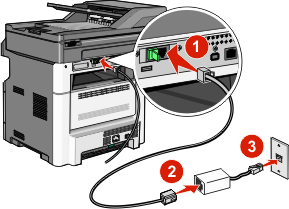
Hvis du bruker en PBX- eller ISDN-omformer eller terminaladapter , må du følge disse trinnene for å koble til utstyret:
Koble den ene enden av telefonkabelen som fulgte med skriveren til skriverporten LINE  .
.
Koble den andre enden av telefonledningen til porten som er beregnet for faks og telefon.
Merk:
En egendefinert ringelyd-tjeneste kan være tilgjengelig fra teletjenesteleverandøren. Med denne tjenesten kan du ha flere telefonnumre på én telefonlinje, og la hvert telefonnummer ha sin egen ringelyd. Dette kan være nyttig for å skille mellom faks- og taleanrop. Hvis du abonnerer på en egendefinert ringelyd-tjeneste, må du følge disse trinnene for å koble til utstyret:
Koble den ene enden av telefonkabelen som fulgte med skriveren til skriverporten LINE  .
.
Koble den andre enden av telefonledningen til en aktiv telefonkontakt.

Endre innstillingen for egendefinert ringelyd, slik at den stemmer overens med innstillingen du vil at skriveren skal svare på:
| Merk: Fabrikkinnstillingen til egendefinerte ringelyder er På. Dette gjør at skriveren kan svare på en, to eller tre ringelyder. |
Trykk  på startsiden.
på startsiden.
Trykk Innstillinger.
Trykk Fax Settings (Faksinnstillinger).
Trykk Analog Fax Settings (Analoge faksinnstillinger).
Trykk  helt til vises
helt til vises
Trykk Distinctive Rings (Egendefinerte ringelyder).
Trykk pilen for ringelydsinnstillingen du ønsker å endre.
Trykk Submit (Send).
Koble den ene enden av telefonkabelen som fulgte med skriveren til skriverporten LINE  .
.
Koble den andre enden av telefonkabelen til en aktiv analog telefonkontakt.

Fjern pluggen fra skriverens EXT-port  .
.
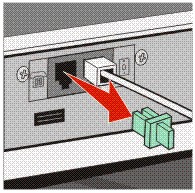
Koble telekommunikasjonsutstyret direkte til skriverens EXT-port  .
.
Bruk én av følgende metoder:
telefonsvarer | 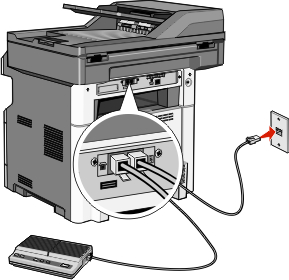 |
Telefonsvarer og telefon | 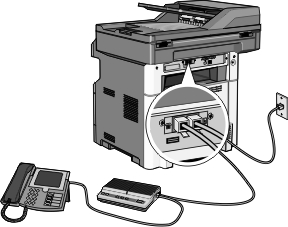 |
Telefon eller en telefon med en integrert telefonsvarer | 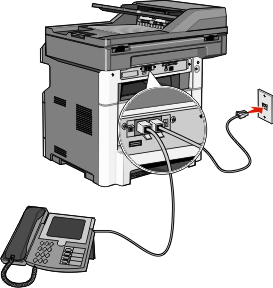 |
I følgende land eller regioner kan det være du må ha en spesialadapter for å koble telefonledningen til vegguttaket:
Land/region | |
|---|---|
|
|
I noen land og regioner følger det med en telefonlinjeadapter i esken. Bruk denne adapteren til å koble en telefonsvarer, telefon eller annet telekommunikasjonsutstyr til skriveren.
Det er installert en plugg i EXT-porten  på skriveren. Denne pluggen er nødvendig for at adapteren skal fungere ordentlig.
på skriveren. Denne pluggen er nødvendig for at adapteren skal fungere ordentlig.

| Merk: Ikke fjern pluggen dersom du har et serielt telefonsystem eller ønsker å koble telefonen eller telefonsvareren til adapteren. Hvis du fjerner den, kan det hende at andre telekommunikasjonsenheter i hjemmet ditt (for eksempel telefoner eller telefonsvarere) ikke fungerer. |
Koble den ene enden av telefonkabelen som fulgte med skriveren til skriverporten LINE  .
.
Koble den andre enden av telefonkabelen til adapteren, og koble deretter adapteren til den aktive telefonkontakten.
| Merk: Det kan være at telefonadapteren som leveres med skriveren din, ser annerledes ut enn på bildet. Den er tilpasset telefonkontakten hvor du bor. |
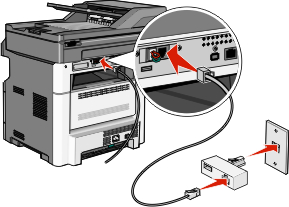
Koble telefonsvareren eller telefonen til adapteren.
telefonsvarer | 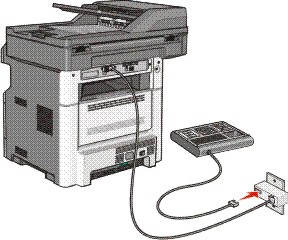 |
telefon | 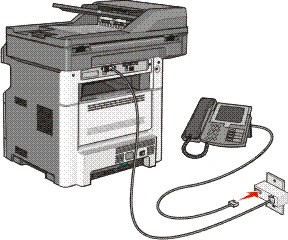 |
Det er en RJ-11-spesialplugg installert i skriverens EXT-port  . Ikke fjern denne pluggen. Den er nødvendig for at faksfunksjonen og tilkoblete telefoner skal fungere ordentlig.
. Ikke fjern denne pluggen. Den er nødvendig for at faksfunksjonen og tilkoblete telefoner skal fungere ordentlig.

| Merk: Ikke fjern pluggen. Hvis du fjerner den, kan det hende at andre telekommunikasjonsenheter i hjemmet ditt (for eksempel telefoner eller telefonsvarere) ikke fungerer. |
Koble den ene enden av telefonkabelen som fulgte med skriveren til skriverporten LINE  .
.
Koble den andre av telefonkabelen til adapteren.
| Merk: Det kan være at telefonadapteren som leveres med skriveren din, ser annerledes ut enn på bildet. Den er tilpasset telefonkontakten hvor du bor. |

Koble adapteren til N-sporet i en aktiv analog telefonkontakt.

Hvis du vil bruke samme linje til faks- og telefonkommunikasjon, kobler du en ekstra telefonlinje (følger ikke med) mellom telefonen og F-sporet på den aktive telefonkontakten.
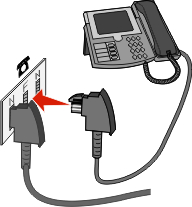
Hvis du vil bruke samme linje til å ta opp beskjeder på telefonsvareren, kobler du en ekstra telefonkabel mellom telefonsvareren og det andre N-sporet på den aktive analoge telefonkontakten.
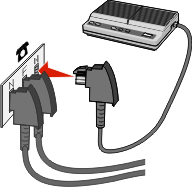
Koble til skriveren til en datamaskin med et modem for å sende fakser fra programvaren.
| Merk: Fremgangsmåten for dette kan variere i ulike land og områder. |
Kontroller at du har følgende:
en telefon
en datamaskin med et modem
tre telefonledninger
en telefonkontakt i veggen
Koble den ene enden av telefonkabelen som fulgte med skriveren til LINE-porten  på skriveren.
på skriveren.
Koble den andre enden av telefonledningen til en aktiv telefonkontakt.

Fjern beskyttelseshetten fra EXT-porten  på skriveren.
på skriveren.
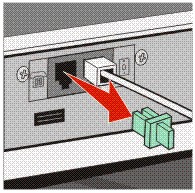
Koble telefonen til telefonkontakten på datamaskinen.
| Merk: Se brukerhåndboken som fulgte med datamaskinen når det gjelder telefontilkoblinger. |

Koble en ekstra telefonledning fra LINE-porten  på datamaskinmodemet til EXT-porten
på datamaskinmodemet til EXT-porten  på skriveren.
på skriveren.
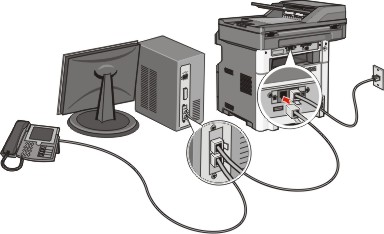
Faksfunksjonen må være aktivert før bruk. Dersom du deaktiverte faksfunksjonen når du konfigurerte skriveren første gang, eller dersom skriveren har vært avslått i en lengre periode, følger du følgende trinn:
| Merk: Før du fullfører disse instruksjonene, må du kontrollere at fakskablene er tilkoblet. Se Velge fakstilkobling hvis du ønsker mer informasjon. |
Trykk Menus (Menyer).
Trykk Settings (Innstillinger).
Trykk General Settings (Generelle innstillinger).
Trykk på venstre eller høyre pil ved siden av for å velge .
Trykk Submit (Send).
vises.
Slå av skriveren, koble til fakskablene og slå deretter skriveren på.
Fra skriverens kontrollpanel velger du ditt språk.
Velg landet eller området ditt og trykk deretter Continue (Fortsett).
Velg din tidssone og trykk deretter Continue (Fortsett).
Trykk Fax (Faks) og trykk deretter Continue (Fortsett).
Velg ytterligere knapper du ønsker skal vises på startsiden, og trykk deretter Continue (Fortsett).
Tast inn navnet på faksstasjonen og trykk deretter Enter (Enter).
Tast inn fakstasjonsnavnet og trykk deretter Continue (Fortsett).
Trykk Enter (Enter).
Angi dato og tid, hvis du blir spurt om det, og trykk deretter Continue (Fortsett).
Når startsiden vises er faksfunksjonen aktivert.
Skriv IP-adressen til skriveren i adressefeltet til nettleseren din.
| Merk: Hvis du ikke kjenner IP-adressen til skriveren, skriv ut en nettverksoppsettside, og finn IP-adressen i TCP/IP-delen. |
Klikk på Settings (Innstillinger).
Klikk på Fax Settings (Faksinnstillinger).
Klikk på Analog Fax Setup (Oppsett av analog faks).
Klikk i boksen Stasjonsnavn, og skriv deretter inn navnet som skal skrives ut på alle utgående fakser.
Klikk i boksen Stasjonsnummer, og skriv deretter inn skriverfaksnummeret.
Klikk på Submit (Send).
Dersom datoen eller klokkeslettet som er påskrevet faksen er feil, kan du tilbakestille datoen og klokken. Deretter vil riktig dato og klokkeslett skrives ut på hver faksjobb. Slik stiller du inn dato og klokkeslett:
Skriv IP-adressen til skriveren i adressefeltet til nettleseren din.
| Merk: Hvis du ikke kjenner IP-adressen til skriveren, skriv ut en nettverksoppsettside, og finn IP-adressen i TCP/IP-delen. |
Klikk på Innstillinger.
Klikk på Security (Sikkerhet).
Klikk på Angi dato og klokkeslett.
Velg Aktiver NTP i området NTP (Network Time Protocol).
| Merk: Hvis du vil angi dato og klokkeslett manuelt, klikker du i boksen Angi dato og klokkeslett manuelt, og skriver deretter inn gjeldende dato og klokkeslett. |
Bekreft at tidssonen er korrekt.
Klikk på Send.
Du kan angi at sommertid skal angis automatisk for skriveren.
Skriv IP-adressen til skriveren i adressefeltet til nettleseren din.
| Merk: Hvis du ikke kjenner skriverens IP-adresse, skriv ut en nettverksoppsettside og finn IP-adressen i TCP/IP-avsnittet. |
Klikk på Innstillinger.
Klikk på Security (Sikkerhet).
Klikk Set Date and Time (Angi dato og klokkeslett).
Velg Automatically Observe DST (Angi sommertid automatisk).
Klikk på Send.